
Synergy v1.8.7最新版
- 软件授权: 免费软件
- 软件类型: 国产软件
- 软件语言: 简体中文
- 更新时间: 2021-11-11
- 软件评分:
- 软件大小: 8.21 MB
- 应用平台: WinXP/Win7/Win8/Win10
Synergy最新版是一款实用的免费的键盘鼠标共享软件。Synergy最新版界面简洁,使用方便。一般办公室如果有多台电脑需要你控制,就可以使用Synergy最新版。Synergy最新版免费开源,可以轻松使用一套键鼠来控制多台电脑,只需要将鼠标移动到相应的窗口便可以操控了。
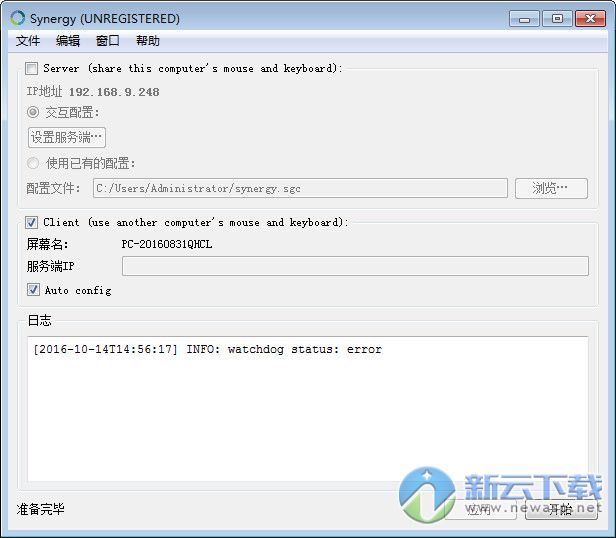
功能特色
操控方式对于拥有笔记型计算机的人来说尤其方便,你能够将笔记型计算机与家中的桌上型计算机设定好主从关系,如此一来,就能够利用笔记型计算机来操控两部计算机,不需要额外的切换装置的帮忙,就能够方便地完成许多工作。
使用者在使用 Synergy 时要特别注意的是,必须要仔细设置主从关系的切换设定,如此才能够顺利地透过鼠标光标的移动来切换目前所使用的计算机,不至于因为鼠标光标一移到新计算机,就无法切换为原计算机的窘境。
Synergy最新版控制多台电脑
1、Synergy 运行初始界面,首先设置本机名称,点击 Advanced…
2、Screen Name 可以输入计算机名,但建议输入本机 IP 地址,会少许多麻烦。端口默认。点 OK。此时客户端设置完成,下面设置服务器。返回初始界面,点击 Configure…,进入服务器配置:
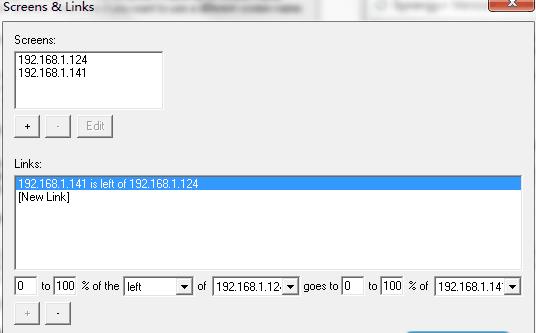
3、Screens 为要所有参与电脑的IP地址,包括服务器端。点击 + 后仅需填写第一行的 Name 即可。需逐条添加。Links 可以不做设置。点击 OK 完成。回到初始界面,进入 Hot Keys…
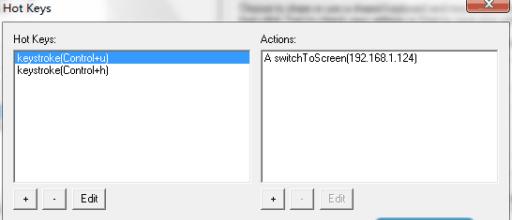
4、左边添加快捷键,右边添加对应的动作。这里 @scavin 设置 Ctrl + u 为切换到第二台客户端, Ctrl + h 为回到服务器端。当然你可以设置 Ctrl Shift + 1 到第一台客户端,Ctrl Shift+2到第二台客户端,点击 OK 回到初始界面。点击 Test,如果没有出现错误提示,就可以点击 stop 后,正式开始服务器端了。点击 Start 开始共享
5、客户端连接:很容易,输入服务器端的IP就可以点击Start了






































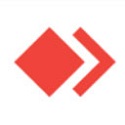
 苏公网安备32032202000432
苏公网安备32032202000432